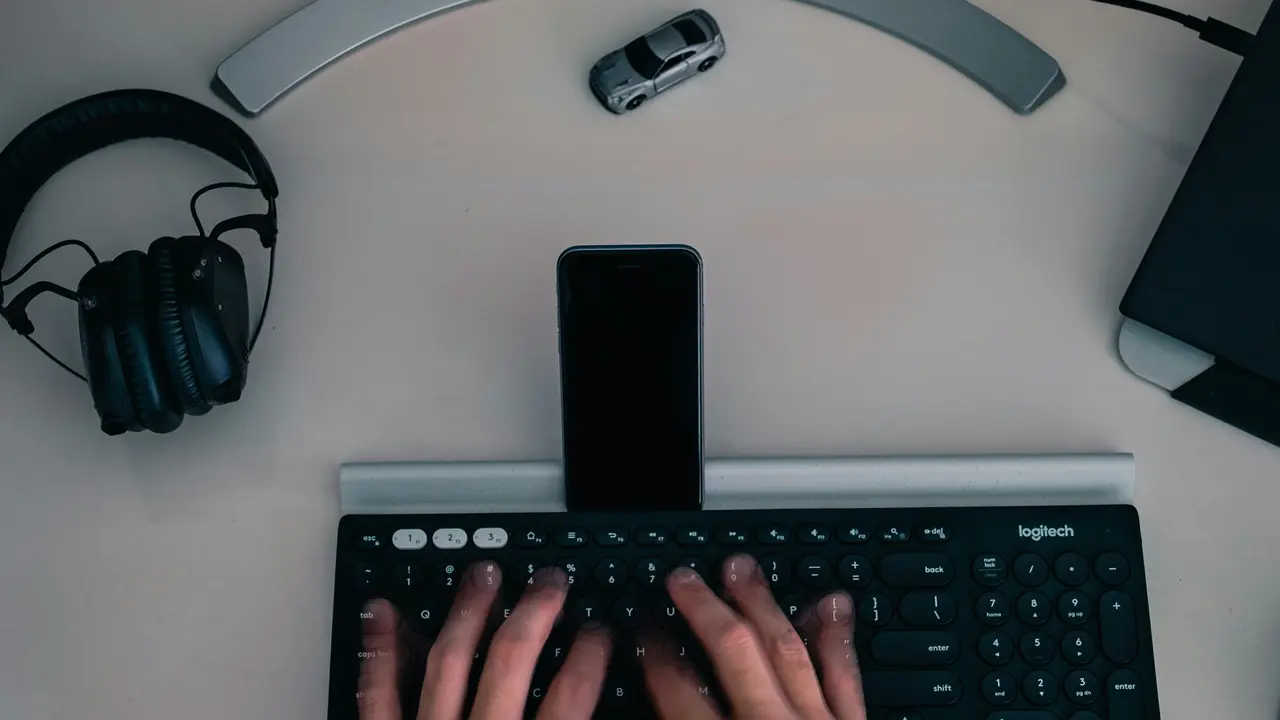Se hai appena acquistato un paio di cuffie con microfono Trust e non sai come collegarle al tuo PC, sei nel posto giusto! In questa guida veloce, ti mostrerò esattamente come collegare cuffie con microfono Trust al PC in modo semplice e veloce. Scoprirai tutti i passaggi necessari per goderti un audio cristallino e comunicazioni chiare in pochissimo tempo!
In qualità di Affiliato Amazon ricevo un guadagno dagli acquisti idonei.
Passaggi per collegare cuffie con microfono Trust al PC
1. Controlla le porte del tuo PC
Prima di iniziare, è fondamentale conoscere le porte disponibili sul tuo computer. La maggior parte dei PC moderni ha porte di ingresso audio standard. Ecco alcune delle più comuni:
- Jack per cuffie da 3,5 mm
- USB
- Bluetooth (per cuffie wireless)
Assicurati di identificare quella corretta per il tuo modello di cuffie Trust.
2. Collegamento delle cuffie via jack audio
Se le cuffie Trust sono dotate di un jack da 3,5 mm, segui questi semplici passaggi:
- Inserisci il connettore delle cuffie nell’apposita porta del PC. Di solito è contrassegnata con un simbolo di cuffie.
- Collega il connettore del microfono (se presente) nella porta del microfono, solitamente di colore rosa.
Una volta collegato, dovresti sentire un clic o una sensazione di resistenza, assicurandoti che sia ben infilato.
3. Collegamento delle cuffie via USB
Se le tue cuffie Trust utilizzano un collegamento USB, il processo è ancora più semplice:
- Collega il cavo USB in una porta USB disponibile del tuo PC.
- Attendi che il sistema riconosca automaticamente il dispositivo.
Non hai bisogno di installare alcun driver manualmente, in quanto il sistema operativo lo farà in automatico.
4. Collegamento delle cuffie Bluetooth
Se hai cuffie wireless Trust, ecco come collegarle al tuo PC tramite Bluetooth:
- Accendi le cuffie e mettile in modalità di accoppiamento.
- Vai nelle impostazioni Bluetooth del tuo PC e cerca nuovi dispositivi.
- Seleziona le cuffie Trust dall’elenco e conferma l’accoppiamento.
Una volta completato il processo, le cuffie saranno pronte per l’uso.
In qualità di Affiliato Amazon ricevo un guadagno dagli acquisti idonei.
Configurazione audio delle cuffie Trust sul PC
1. Verifica le impostazioni audio
Dopo aver collegato le cuffie, è importante controllare le impostazioni audio del tuo PC:
- Fai clic con il tasto destro sull’icona del volume nella barra delle applicazioni.
- Seleziona “Dispositivi di riproduzione”.
- Assicurati che le cuffie siano impostate come dispositivo predefinito.
In questo modo, tutte le applicazioni utilizzeranno le cuffie per riprodurre audio.
2. Test del microfono
Per assicurarti che il microfono delle cuffie Trust funzioni correttamente:
- Fai clic con il tasto destro sull’icona del volume e seleziona “Dispositivi di registrazione”.
- Seleziona il microfono delle cuffie e fai clic su “Proprietà”.
- Nella scheda “Ascolta”, prova a parlare nel microfono e verifica se si attiva il livello di registrazione.
Se il livello si muove, il microfono è funzionante!
Problemi comuni e soluzioni
1. Nessun audio nelle cuffie
Se non riesci a sentire alcun audio attraverso le cuffie, prova alcune delle seguenti soluzioni:
- Controlla se il cavo è inserito correttamente nelle porte.
- Assicurati che il volume non sia impostato su muto.
- Controlla le impostazioni audio nel sistema operativo.
2. Microfono non funziona
Se il microfono non risponde, ecco cosa fare:
- Controlla che il microfono sia selezionato come dispositivo di registrazione predefinito.
- Prova a scollegare e ricollegare le cuffie.
- Verifica le impostazioni del programma che stai utilizzando, come Zoom o Skype.
Conclusione
Collegare cuffie con microfono Trust al PC è un processo semplice e veloce se segui i passaggi giusti. In questo articolo, abbiamo esplorato come collegarle tramite jack, USB e Bluetooth, oltre a come configurare le impostazioni audio correttamente. Se hai ancora domande o riscontri problemi, non esitare a consultare il manuale del prodotto o a contattare il supporto tecnico. Se questo articolo ti è stato utile, condividilo con i tuoi amici e visita il nostro blog per ulteriori guide e consigli!
In qualità di Affiliato Amazon ricevo un guadagno dagli acquisti idonei.
Articoli recenti su Cuffie Pc
- Come collegare 2 cuffie USB al PC: guida semplice e veloce!
- Come disintallare cuffie PC: Guida rapida e semplice
- Come Utilizzare le Cuffie Senza Escludere gli Altoparlanti PC
- Scopri come collegare le cuffie PS4 con il PC in pochi passi!
- Come Collegare le Cuffie al PC e Farle Funzionare Facile!
Link utili per Cuffie Pc
- Guida all’acquisto di cuffie per PC – Tom’s Hardware
- Come scegliere le cuffie da gaming per PC – PC Gamer
- Recensioni cuffie PC e accessori audio – TechRadar
- Configurare le cuffie su PC Windows – Microsoft Support
- Migliori cuffie PC 2025 – CNET